2019-08-05 17:00:41
在平时的工作和学习中,我们经常会跟同事分享一些PDF文件。当需要分享的PDF文件过大或者页数过多时,我们最好能够将其中包含重要内容的页面提取出来,这样传输以及查看文件都很方便。如何提取PDF文件的页面呢?今天我们就来学习一下PDF页面提取的方法。

方法一:使用PDF文件转换软件
PDF转换软件中不仅有PDF文件格式转换功能,也具有PDF页面提取的功能。下面我以嗨格式PDF转换器的PDF页面提取功能来给大家演示一下。首先我们打开嗨格式PDF转换器并点击转换器主界面中的“PDF页面提取”。
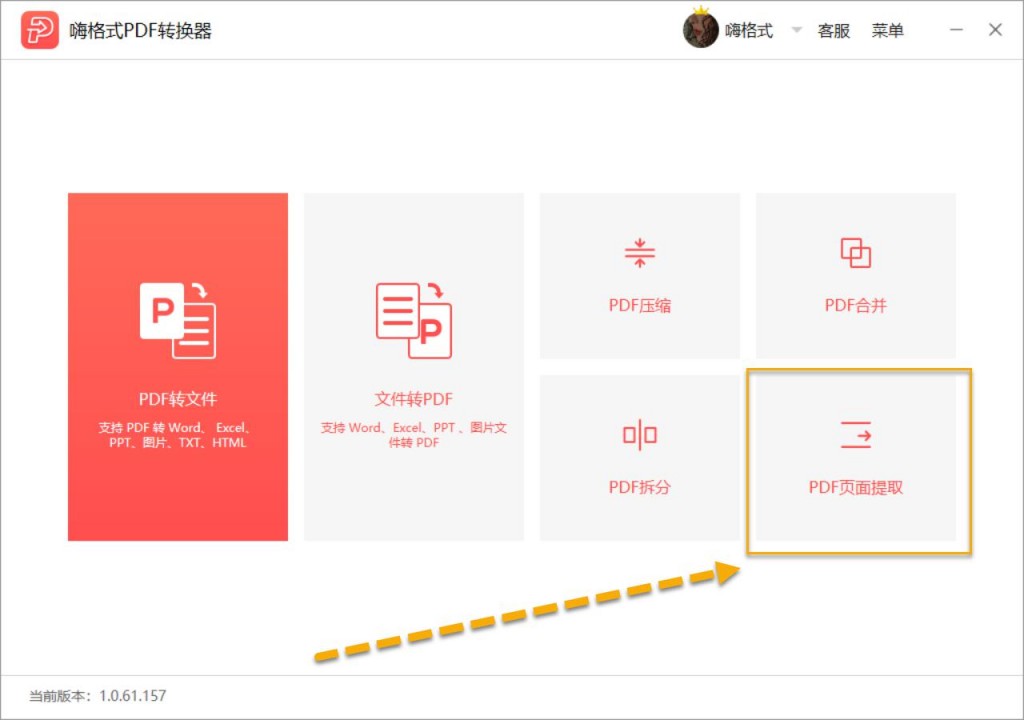
进入PDF页面提取的界面,我们将PDF文件添加到转换区域。这里如果将PDF文件全选进行批量转换,会很大程度的提高我们的工作效率。PDF文件添加完成后,我们需要设置一下每个文件的页面提取范围及文件的输出目录。设置完成之后就可以点击“开始提取”。我们只需要等待文件提取完成就好了。这个方法提取PDF文件页面很简单很方便。
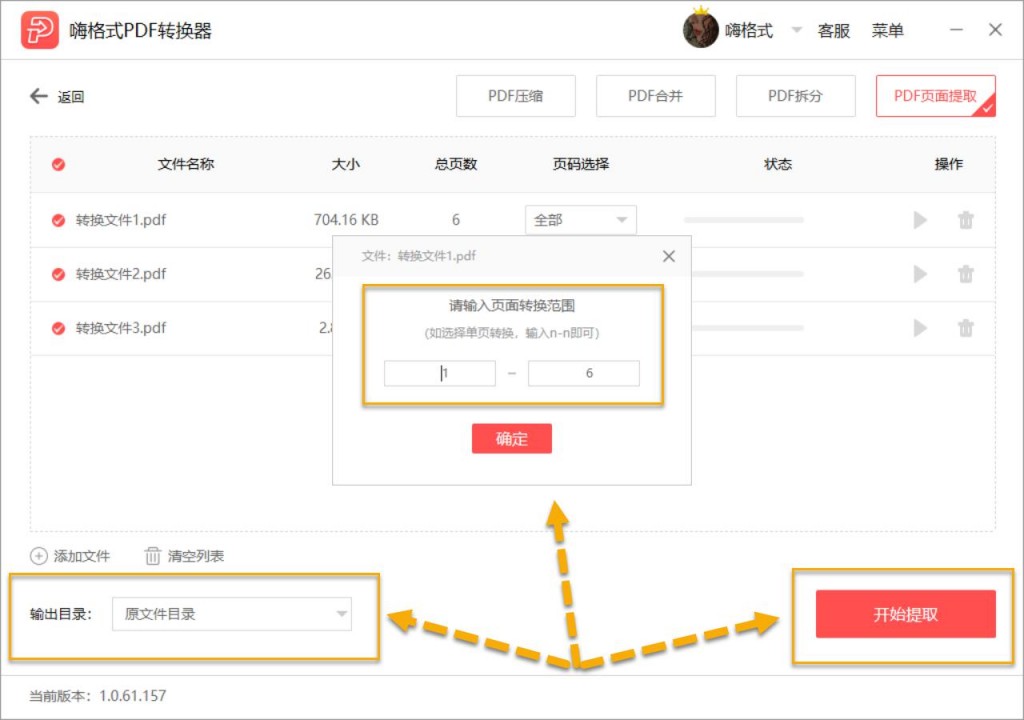
方法二:使用PDF编辑器软件
编辑PDF文件的软件中也可以提取PDF文件页面。我们打开PDF编辑软件后,点击上方的的“工具”,然后在“工具”中选择“组织页面”

进入“组织页面”中,点击“选择文件”上传我们要提取页面的PDF文件。PDF文件上传后,选择“提取”功能。然后设置一下在提取后删除页面或者将页面提取为单独文件。最后点击“提取”即可。这个方法也算是比较简单的,不过一次只可以处理一个PDF文件,提取文件的效率很低且质量较差。
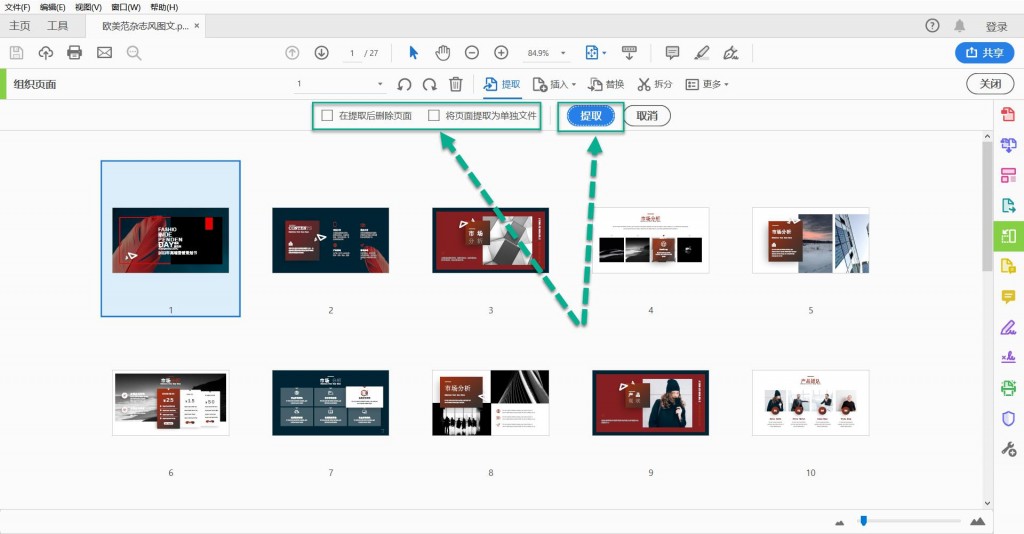
以上就是提取PDF页面提取的方法。大家学会怎么提取PDF文件页面了吗?希望我的这些方法能够帮助到你们。PDF页面提取还有很多方法,下次我们再一起学习吧~
常见问题:
更多精彩内容,尽在【嗨格式PDF转换器教程中心】